この文章では、KissAnimeというサイトから動画をダウンロードする方法について解説します。KissAnimeの動画を保存したい場合、ぜひお見逃しなく!
動画ダウンロードソフト
WonderFox HD Video Converter Factory Proは使いやすく強力な動画ダウンロードソフトです。KissAnimeを含む1000あまりの動画共有サイトからアニメ・動画・映画・音楽などをダウンロードできます。また、録画機能も搭載されており、ダウンロードできないKissAnime動画を録画で保存することも可能です。
KissAnime(キスアニメ)は、日本やアメリカの映画・テレビアニメなどを無料で視聴できる有名なアニメサイトです。開設されてから、何百万人の視聴者があるため、「世界最大のアニメストリーミングサイトの一つ」と評されていました。しかし、KissAnimeで配信されていたアニメはほとんど海賊版であるため、日本の海賊版対策に関連する新しい著作権法の要請により、2020年8年14日にサイトは閉鎖されました。
今やKissAnimeのミラーサイト(元となるウェブサイトの全部、または一部同じ内容を持つウェブサイト)はまだ利用できますが、今後ミラーサイトはまた閉鎖されたり、ドメインが変わったりする可能性もあります。
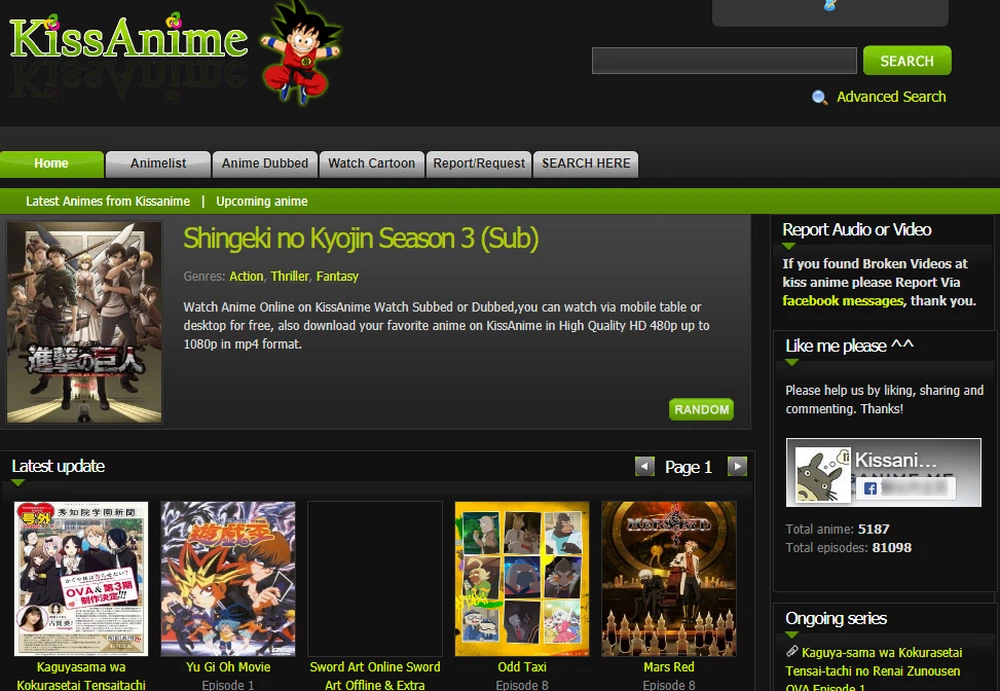
WonderFoxは、著作権保護されている動画をダウンロードすることを禁じております。違法アップロードだと知りながら、KissAnimeなどから動画をダウンロードすることは違法に当たる可能性があります。すべては自己の責任においてご利用ください。
kissanimesの一部動画は直接ダウンロードすることができます。ダウンロードしたいエピソードをクリックして、動画再生画面で右クリックして「名前を付けて動画を保存」をクリック、もしくは再生画面の下にあるダウンロードリンクをワンクリックすれば十分です。ダウンロードリンクがない場合、キスアニメにサインアップすればいいです。
ご注意:KissAnimeサイトには多くのポップアップ広告やウィンドウがあります。サイトを閲覧または動画をダウンロードする際、まったく無関係の画面が開かれることがよくあります。ウィルス感染の恐れがあるので、十分にお気を付けください。
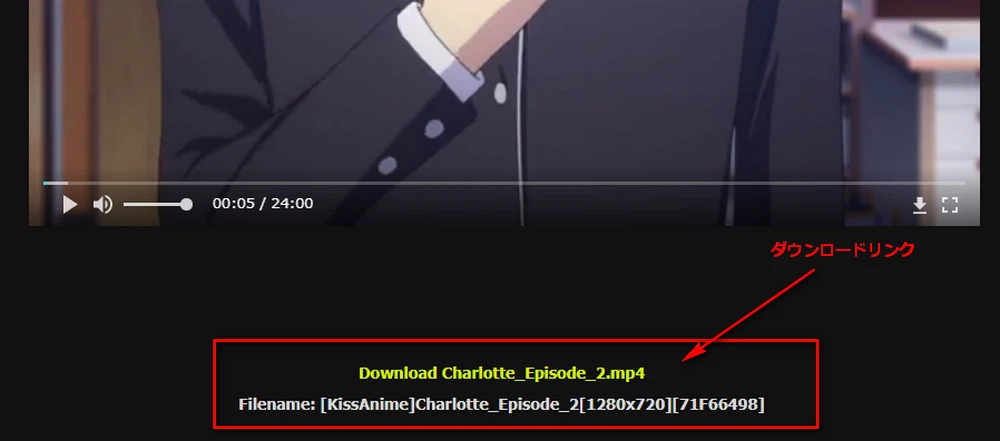
KissAnimeサイトで直接動画をダウンロードできない場合、ダウンロードソフトを利用して動画をダウンロードすることができます。
「WonderFox HD Video Converter Factory Pro」はURLでサイトから動画をダウンロードできるソフトです。KissAnimeのほかには、YouTube・ニコニコ動画・FC2・TVerなど1000以上のサイトから動画をダウンロードするのもできます。最高8Kの高画質動画をダウンロードでき、ダウンロードした動画を様々な形式に変換したり編集したりすることも可能です。
このソフトでKissAnime動画をダウンロードする手順については、下記をご覧ください。
KissAnimeサイトでダウンロードしたい動画の再生ページを開きます。動画の再生画面で右クリックして、「動画のリンクをコピー」をクリックして動画のURLをコピーしておきます。
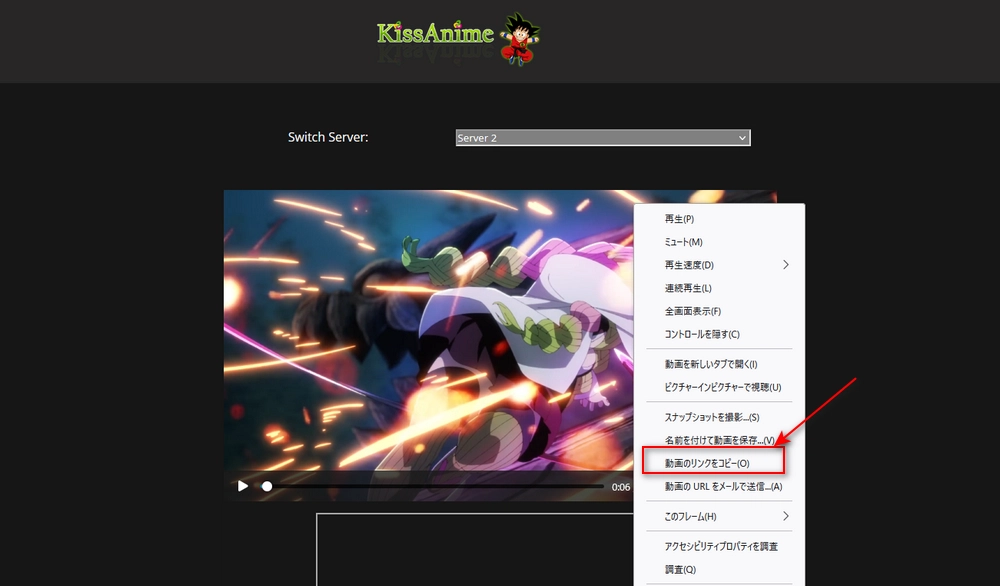
動画ダウンロードソフト「WonderFox HD Video Converter Factory Pro」を起動し、メイン画面で「ダウンロード」をクリックします。
次の画面で、「新しいダウンロード」をクリックします。そして、先程コピーしたKissAnime動画のリンクをテキストボックスに貼り付けて「分析」をクリックします。
分析完了したら、動画形式などを選んで「OK」をクリックします。
動画の保存先を設定してから、「ダウンロードを開始」をクリックするとKissAnime動画をダウンロードできます。
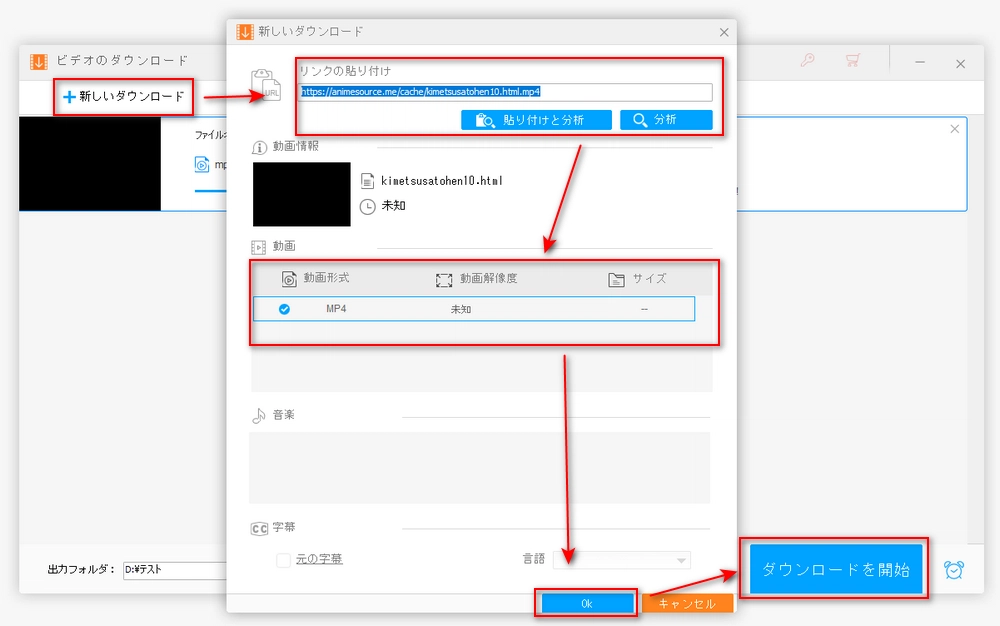
Chrome・Firefoxの動画ダウンロード拡張機能もKissAnime動画をダウンロードできる可能性があります。ここでは、「Video DownloadHelper」でKissAnime動画をダウンロードする方法について解説します。
まずは、Video DownloadHelperをChromeまたはFirefoxに追加します。
Firefoxの場合:https://addons.mozilla.org/ja/firefox/addon/video-downloadhelper/
Video DownloadHelperがブラウザに追加されたら、ブラウザの右上に灰色の三つの玉が重ねっているアイコンが表示されます。
次は、ダウンロードしたいKissAnime動画の再生ページを開き、動画を再生させて、Video DownloadHelperのアイコンが彩色になると、この動画がダウンロードできることと意味します。
アイコンをワンクリックして、ダウンロードオプションを選択すれば、KissAnime動画をダウンロードできます。
関連記事:Video DownloadHelperの使い方、Video DownloadHelperがダウンロードできない時の対応策
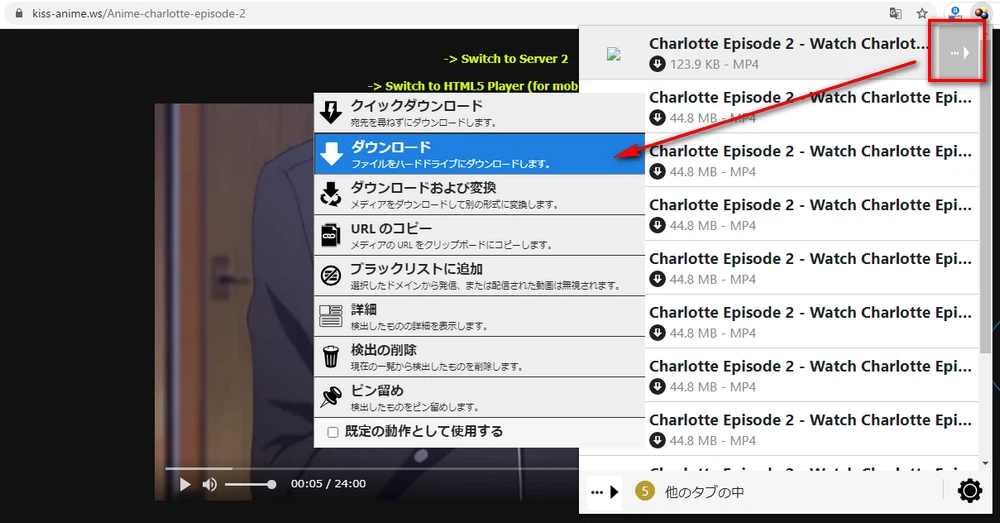
上記すべての方法でもKissAnime動画をダウンロードできない場合、動画の再生画面を録画するという方法でKissAnime動画を保存することができます。
「WonderFox HD Video Converter Factory Pro」は動画ダウンロードソフトだけではなく、多機能のスクリーン録画ソフトでもあります。簡単な操作でKissAnimeの動画を録画することができます。KissAnimeだけではなく、TVer、WOWOW、ABEMAなど様々なストリーミング動画やライブ配信も録画できます。
HD Video Converter Factory Proを立ち上げ、最初の画面で「録画」というアイコンをクリックします。
「ウィンドウモード」または「全画面モード」を選択して録画の範囲を指定します。録画範囲を指定したら、画面中央の「OK」を押して設定を保存します。
そして、自分の必要に応じて録画動画の形式、品質とフレームレートを設定します。GPUアクセラレーションをオン/オフに選択できます。
KissAnime動画を音声付きで録画するために、「システム音」にチェックを入れ、「マイク音」のチェックを外します。
右下の逆三角形ボタンをクリックして録画動画の保存先を設定します。
上記すべての設定が完了したら、右側の「REC」ボタンをクリックして録画を開始します。これで、KissAnimeの動画を流しながら、画面を記録して保存することができます。
録画を停止するには、ショートカットキー「Ctrl」+「F1」を押してください。また、ウィンドウモードの場合は提示バーで停止ボタンをクリック、全画面モードの場合はパソコン右下隅に点滅している録画アイコンをクリックして録画を終了させることもできます。
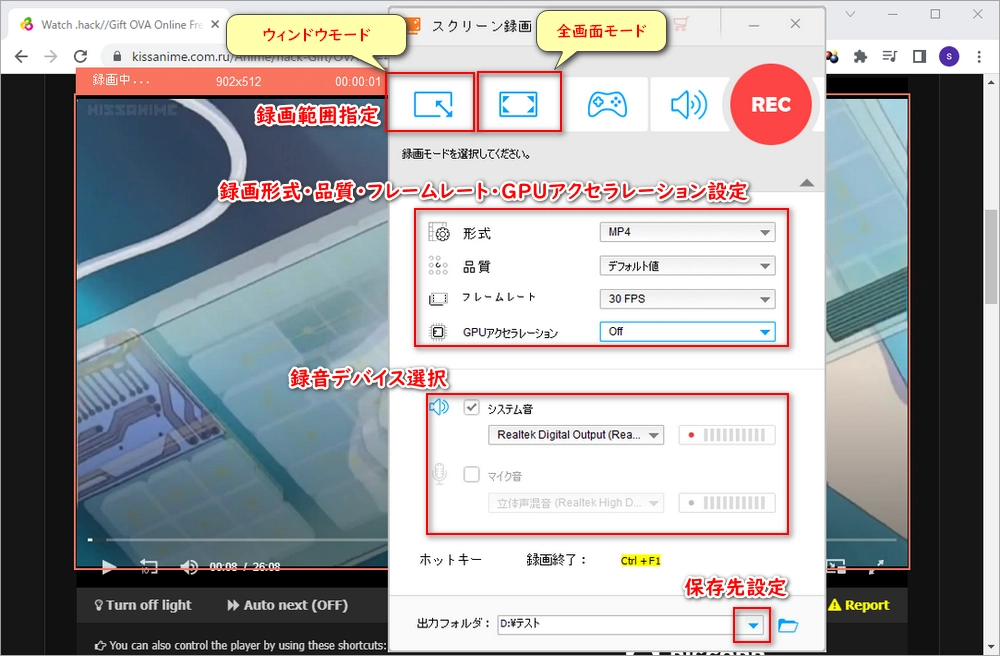
以上は、KissAnime動画のダウンロード方法です。ご自分の好みに応じて好きな方法をお選びましょう。
WonderFox HD Video Converter Factory Proには「ダウンロード」および「録画」機能が搭載されています。様々な動画共有サイトから動画をダウンロードする他、動画を録画して保存することもできます。さらに、保存した動画を形式変換・編集することもサポートしています。
WonderFox Softプライバシーポリシー | Copyright © 2009-2025 WonderFox Soft, Inc. All Rights Reserved.